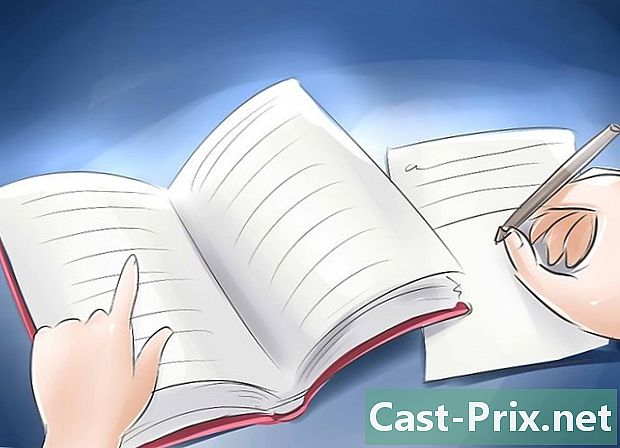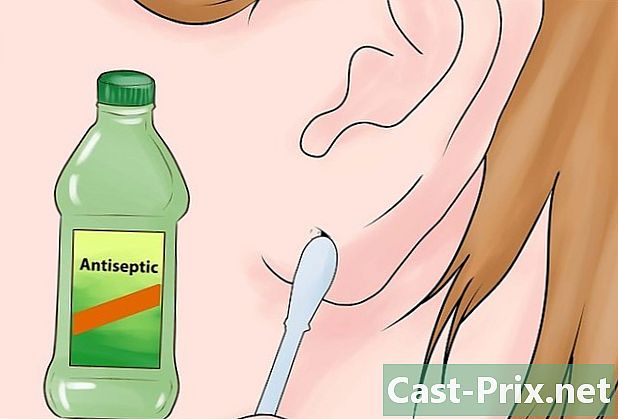IPhone पर संपर्क कैसे हटाएं
लेखक:
Randy Alexander
निर्माण की तारीख:
24 अप्रैल 2021
डेट अपडेट करें:
1 जुलाई 2024
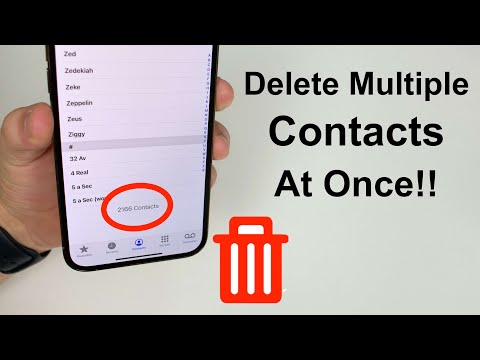
विषय
- चरणों
- विधि 1 संपर्क अनुप्रयोग का उपयोग करें
- विधि 2 सभी iCloud संपर्क हटाएं
- विधि 3 खाता संपर्कों को अक्षम करें
- विधि 4 संपर्क सुझाव अक्षम करें
- विधि 5 समूहों का उपयोग करें
जानिए ऐप से अनचाहे कॉन्टैक्ट्स कैसे हटाएं संपर्क आपका iPhone, iCloud और iTunes।
चरणों
विधि 1 संपर्क अनुप्रयोग का उपयोग करें
- एप्लिकेशन खोलें संपर्क. यह ग्रे पृष्ठभूमि पर एक व्यक्ति सिल्हूट के साथ आवेदन है और दाईं ओर रंगीन टैब है।
- या, आप एप्लिकेशन पर जा सकते हैं फ़ोन और आइकन दबाएं संपर्क स्क्रीन के नीचे।
-

किसी संपर्क का नाम टैप करें। उनकी जानकारी और संपर्क जानकारी देखने के लिए संपर्क के नाम पर टैप करें।- एक विशिष्ट संपर्क की खोज करने के लिए, स्क्रीन के शीर्ष पर खोज बार टैप करें और नाम टाइप करें।
-

संपादित करें टैप करें। बटन स्क्रीन के ऊपरी दाहिने कोने में है। यह आपको संपर्क जानकारी को संपादित करने या इसे स्थायी रूप से हटाने की अनुमति देगा। -

नीचे स्क्रॉल करें। नीचे स्क्रॉल करें और हटाएं संपर्क टैप करें। यह संपर्क पृष्ठ के निचले भाग पर है। -

फिर से संपर्क हटाएं दबाएं। यह नई विंडो स्क्रीन के नीचे दिखाई देगी। अपने iPhone से संपर्क हटाने के लिए टैप करें।- आप फेसबुक जैसे अन्य ऐप से जोड़े गए संपर्कों के लिए "हटाएं" विकल्प नहीं देखेंगे।
- यदि आपका iPhone आपके iCloud खाते से जुड़ा है, तो संपर्क आपके सभी कनेक्टेड डिवाइस से हटा दिया जाएगा।
विधि 2 सभी iCloud संपर्क हटाएं
-

एप्लिकेशन खोलें सेटिंग्स. यह नोकदार पहियों (the) के साथ ग्रे अनुप्रयोग है जो आमतौर पर होम स्क्रीन पर पाया जाता है। -

अपनी Apple ID पर टैप करें। यह मेनू के शीर्ष पर वह खंड है जिसमें आपका नाम और एक छवि शामिल है यदि आपने एक जोड़ा है।- यदि आप लॉग इन नहीं हैं, तो दबाएँ में प्रवेश करें फिर दबाने से पहले अपनी Apple ID और पासवर्ड डालें में प्रवेश करें.
- यदि आप iOS के पुराने संस्करण का उपयोग कर रहे हैं, तो आपको संभवतः इस चरण से गुजरने की आवश्यकता नहीं होगी।
-

ICloud दबाएं। बटन दूसरे मेनू सेक्शन में है। -

स्विच को स्लाइड करें संपर्क ऑफ पोजीशन में। यह रिक्त हो जाएगा और आपको अपने iPhone पर सहेजे गए सभी iCloud संपर्कों को हटाने के लिए कहा जाएगा। -

मेरे iPhone से निकालें टैप करें। आपके आईक्लाउड खाते से आपके द्वारा समन्वयित सभी संपर्क आपके iPhone से हटा दिए जाएंगे। इसमें आपके डिवाइस में संग्रहीत सभी जानकारी शामिल है (उदाहरण के लिए मैन्युअल रूप से जोड़े गए संपर्क)।
विधि 3 खाता संपर्कों को अक्षम करें
-

एप्लिकेशन खोलें सेटिंग्स. यह नॉटेड व्हील्स (is) के साथ ग्रे आइकन है जो आमतौर पर होम स्क्रीन पर होता है। -

नीचे स्क्रॉल करें। नीचे स्क्रॉल करें और संपर्क टैप करें। यह आपको पृष्ठ के तीसरे भाग में मिलेगा सेटिंग्स. -

खाते टैप करें। बटन पृष्ठ के शीर्ष पर है। -

एक खाता टैप करें बहुत कम से कम, आप देखेंगे iCloud इस पेज पर- उदाहरण के लिए, आपको प्रेस करने की आवश्यकता होगी जीमेल जीमेल खाते की संपर्क सेटिंग्स खोलने के लिए।
-

स्विच को स्लाइड करें संपर्क ऑफ पोजीशन में। यह सफेद हो जाएगा, जिसका अर्थ है कि चयनित खाते के संपर्क अब ऐप में दिखाई नहीं देंगे संपर्क अपने iPhone के
विधि 4 संपर्क सुझाव अक्षम करें
-

अपने iPhone की सेटिंग्स खोलें। यह नॉटेड व्हील्स (is) के साथ ग्रे आइकन है जो आमतौर पर होम स्क्रीन पर होता है। -

नीचे स्क्रॉल करें। नीचे स्क्रॉल करें और संपर्क टैप करें। यह आपको पृष्ठ के तीसरे भाग में मिलेगा सेटिंग्स. -

स्विच को स्लाइड करें मेल में मिला संपर्क ऑफ पोजीशन में। यह स्क्रीन के नीचे है और बटन सफेद हो जाएगा। अब आप अपने iPhone में या मेल और मेल के AutoComplete क्षेत्र में ऐप्स से कोई संपर्क सुझाव नहीं देखेंगे।
विधि 5 समूहों का उपयोग करें
-

अपने संपर्कों को समूहों में अलग करें। आप अपने प्रियजनों, सहकर्मियों, जिम में दोस्तों और अन्य के लिए समूह बना सकते हैं। इस तरह, आप पूरी तरह से हटाए बिना संपर्क की पूरी श्रेणियों को छिपा सकते हैं।- समूहों को प्रबंधित करने के लिए, बटन दबाएं समूहों स्क्रीन के ऊपर बाईं ओर संपर्क.
-

उन समूहों को टैप करें जिन्हें आप छिपाना चाहते हैं। जब समूहों की जाँच की जाती है, तो वे दिखाई देते हैं। अपनी संपर्क सूची से उन्हें छिपाने के लिए उन्हें अनचेक करें। -

पूरा होने पर टैप करें। आपकी संपर्क सूची केवल उन समूहों को दिखाएगी जिन्हें आप देखना चाहते हैं।

- यदि आपने फेसबुक सिंक्रोनाइज़ेशन को सक्रिय किया है, तो आप अपनी सूची से अपने सभी फेसबुक संपर्कों को जल्दी से हटा सकते हैं सेटिंग्स, फेसबुक और बटन फिसलने संपर्क ऑफ पोजिशन में (यह सफेद हो जाएगा)। आपके फेसबुक संपर्क ऐप में छिपे होंगे संपर्क.
- यदि आप अपने संपर्कों को सिंक करने के लिए iCloud का उपयोग करते हैं, तो जांचें पता पुस्तिका से संपर्क सिंक्रनाइज़ करें आईट्यून्स में। अन्यथा, आप अपने iPhone पर डुप्लिकेट डेटा बनाएंगे।